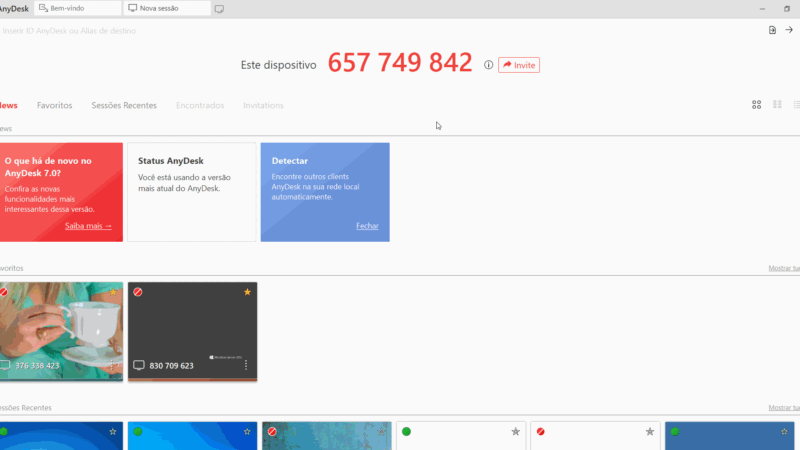Revo Uninstaller: Como Remover Programas Sem Deixar Rastro (Tutorial Completo)
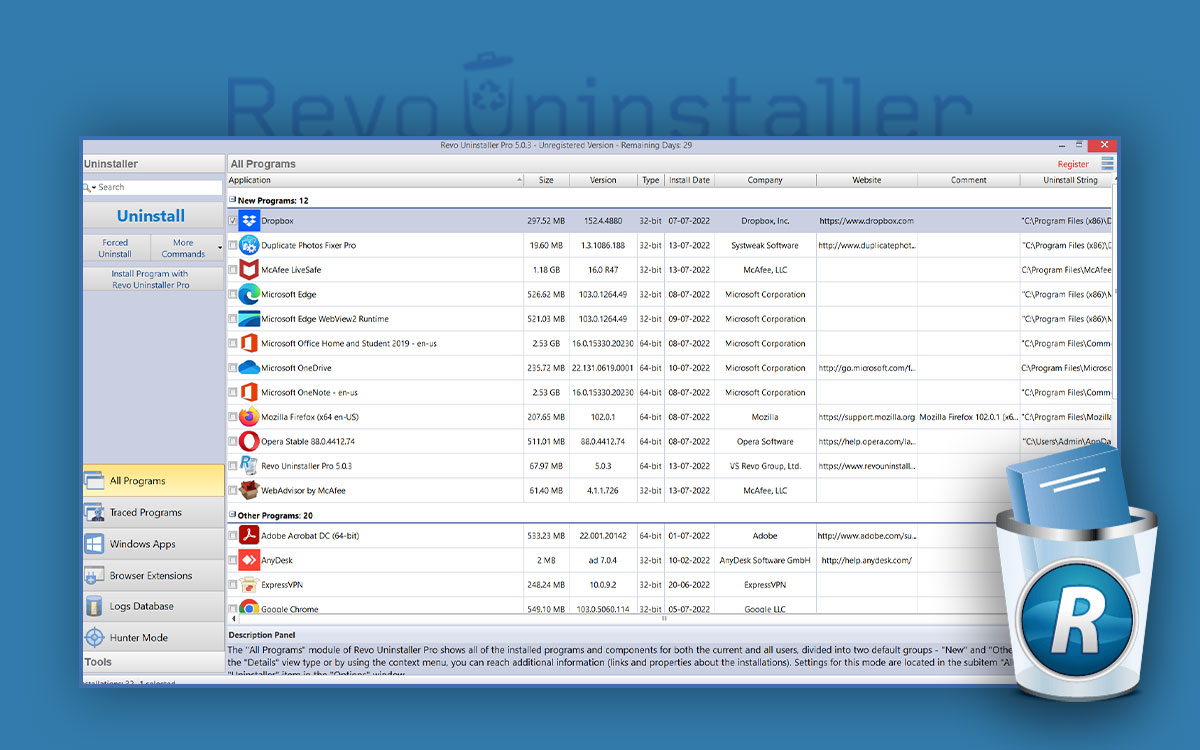
Olá, leitores do Ciberdicas! Se você é como eu, provavelmente já passou pela frustração de desinstalar um programa usando o painel “Adicionar ou Remover Programas” do Windows, apenas para descobrir que ele deixou para trás um rastro de arquivos inúteis, pastas vazias e entradas de registro inválidas. Esse “lixo digital” não só ocupa espaço em disco, mas também pode, com o tempo, deixar seu sistema mais lento e instável. É aqui que entra uma ferramenta que considero essencial em qualquer arsenal de manutenção de PC: o Revo Uninstaller.
Neste guia detalhado, vamos explorar por que essa ferramenta é tão poderosa, como ela funciona e por que você deveria considerá-la a sua solução padrão para remover softwares.
O Problema: A Desinstalação Padrão do Windows é Incompleta
Quando você desinstala um software pelo método tradicional do Windows, você está, na verdade, apenas executando o desinstalador fornecido pelo próprio desenvolvedor do software. O problema? Muitos desses desinstaladores são mal feitos, preguiçosos ou simplesmente não limpam a própria sujeira.
Eles frequentemente deixam para trás:
- Arquivos de Configuração: Arquivos que guardavam suas preferências.
- Pastas de Aplicativo: Pastas em locais como
ProgramDataouAppData. - Entradas de Registro: Dezenas ou até centenas de chaves no Registro do Windows que não servem mais para nada.
- DLLs Compartilhadas: Às vezes, bibliotecas que não são mais necessárias.
Com o tempo, esse acúmulo torna o sistema mais lento, especialmente o Registro do Windows, que é o “cérebro” do seu sistema operacional.
A Solução: Revo Uninstaller e a “Faxina Completa”
O Revo Uninstaller não confia no desinstalador padrão. Ele adota uma abordagem muito mais inteligente e agressiva, dividida em duas fases principais:
- Execução Inicial: Primeiro, o Revo cria um Ponto de Restauração do Sistema (por segurança) e depois executa o desinstalador original do programa, assim como o Windows faria.
- A Varredura Profunda (Onde a Mágica Acontece): Após o término do desinstalador padrão, o Revo Uninstaller inicia sua própria varredura. Ele “caça” no seu disco rígido e no Registro do Windows por todos os arquivos, pastas e chaves de registro órfãos que tenham ligação com o software recém-removido.
Você então recebe uma lista detalhada de tudo o que foi encontrado e pode escolher remover esses restos com segurança, garantindo uma desinstalação verdadeiramente limpa.
Principais Recursos que Fazem a Diferença
O Revo não é apenas um desinstalador; é um canivete suíço para gerenciamento de software.
1. Modos de Varredura (Seguro, Moderado, Avançado)
Após a desinstalação padrão, o Revo pergunta o quão profundo você quer que ele procure por sobras.
- Seguro: O modo mais rápido. Procura apenas os locais mais óbvios.
- Moderado: O mais recomendado. Faz uma varredura extensa na maioria dos locais comuns (como
AppDatae as principais chaves do Registro). - Avançado: Uma varredura completa e demorada que olha cada canto do seu sistema. É muito eficaz, mas exige um pouco mais de atenção ao revisar os itens encontrados.
2. Modo Caçador (Hunter Mode)
Esse é um recurso genial. Ao ativar o “Modo Caçador”, sua área de trabalho exibe um pequeno ícone flutuante (parecido com uma mira). Você pode simplesmente arrastar essa mira para:
- A janela de um programa que está sendo executado;
- Um ícone na área de trabalho;
- Um ícone na bandeja do sistema (perto do relógio).
Ao soltar o ícone, o Revo oferece opções imediatas: desinstalar, parar a execução, gerenciar a inicialização automática e mais. É perfeito para aqueles programas misteriosos que você não sabe de onde vieram.
3. Desinstalação Forçada
Sabe aquele programa que deu erro na instalação, ou que foi parcialmente removido, e agora não aparece na lista “Adicionar ou Remover Programas”? A Desinstalação Forçada é para isso.
Você aponta o Revo para a pasta principal do programa (ex: C:\Arquivos de Programas\ProgramaQuebrado) e ele força uma varredura e remoção, mesmo sem ter um desinstalador funcional.
4. Ferramentas Adicionais de Limpeza
O Revo Uninstaller (mesmo na versão gratuita) vem com um conjunto de ferramentas extras muito úteis:
- Gerenciador de Inicialização: Controla quais programas iniciam com o Windows.
- Limpador de Lixo: Remove arquivos temporários do Windows e do navegador.
- Removedor de Evidências: Limpa históricos de uso do PC.
Revo Uninstaller Free vs. Pro: Qual versão baixar?
A eterna dúvida. Para sermos diretos, a versão gratuita (Free) é fantástica e suficiente para 90% dos usuários. Ela inclui a varredura de sobras (o recurso principal), o Modo Caçador e a Desinstalação Forçada.
A versão Pro adiciona alguns recursos avançados:
- Monitoramento de Instalação em Tempo Real: O Revo “assiste” à instalação de um novo programa, registrando exatamente onde cada arquivo e chave de registro é criado. Isso permite uma desinstalação 100% perfeita no futuro.
- Desinstalação em Lote: Remover vários programas de uma vez.
- Suporte a Apps da Microsoft Store (Apps UWP): A versão gratuita foca em programas de desktop tradicionais (
.exe).
Recomendação do Ciberdicas: Comece com a versão gratuita. Ela já é muito superior ao padrão do Windows e resolverá a maioria dos seus problemas.
🛡️ Download Oficial e Seguro: Evite Ciladas
Um dos maiores riscos ao baixar utilitários é pegá-los de sites de “download” não oficiais, que frequentemente empacotam malwares, adwares ou barras de navegador indesejadas junto com o instalador.
Aqui no Ciberdicas, só recomendamos o link direto do desenvolvedor.
O site oficial do Revo Uninstaller é:
Para baixar diretamente a versão Gratuita (Free Portable ou Instalável)
Nota: Recomendamos a versão “Portable”, que não precisa de instalação. Basta baixar, descompactar e usar.
📝 Mini-Tutorial: Como Fazer uma Desinstalação Limpa
Usar o Revo é simples. Siga estes passos:
- Abra o Revo Uninstaller. Você verá a lista de todos os programas instalados.
- Clique com o botão direito no programa que deseja remover e selecione Desinstalar.
- Uma janela de confirmação aparecerá. Certifique-se de que a opção “Criar um Ponto de Restauração do Sistema” esteja marcada (por segurança) e clique em Continuar.
- O desinstalador original do programa será executado. Siga os passos dele normalmente (clique em “Avançar”, “Desinstalar”, “Concluir”, etc.).
- Importante: Após o fim do desinstalador original, volte para a janela do Revo.
- O Revo perguntará qual modo de varredura de sobras você deseja. Selecione Moderado e clique em Verificar.
- O Revo listará primeiro todas as entradas de registro restantes.
- Revise a lista (geralmente, os itens em negrito são os principais).
- Clique em Selecionar Tudo (ele só seleciona os itens em negrito) e depois em Excluir. Confirme a exclusão.
- Em seguida, ele mostrará a lista de arquivos e pastas restantes.
- Revise a lista.
- Clique em Selecionar Tudo e depois em Excluir.
- Pronto! O programa foi removido sem deixar rastros.
Conclusão
O Revo Uninstaller é uma daquelas ferramentas “instale e esqueça” que, quando você precisa, salva o dia. Ele transforma o processo bagunçado de desinstalar programas em uma faxina precisa e eficiente, garantindo que seu sistema operacional permaneça limpo, rápido e estável por muito mais tempo.
Se você leva a sério a manutenção do seu PC, parar de usar o desinstalador padrão do Windows e adotar o Revo é uma das melhores atualizações de fluxo de trabalho que você pode fazer.
E você, já usa o Revo Uninstaller? Tem alguma outra ferramenta favorita para manter o PC limpo? Deixe seu comentário abaixo!

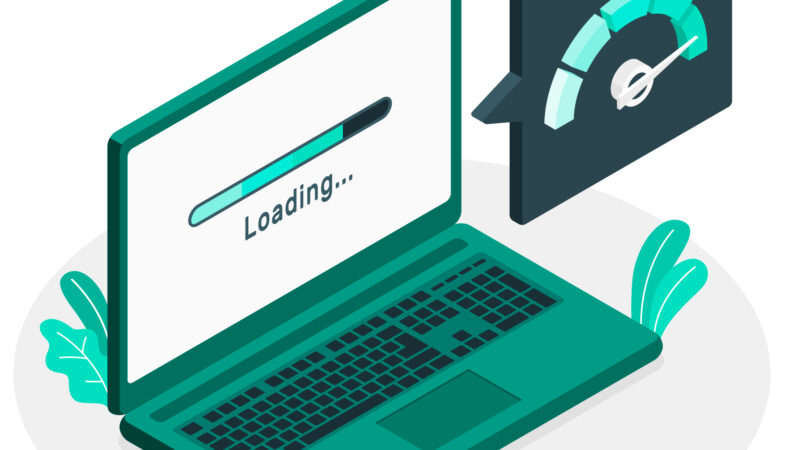
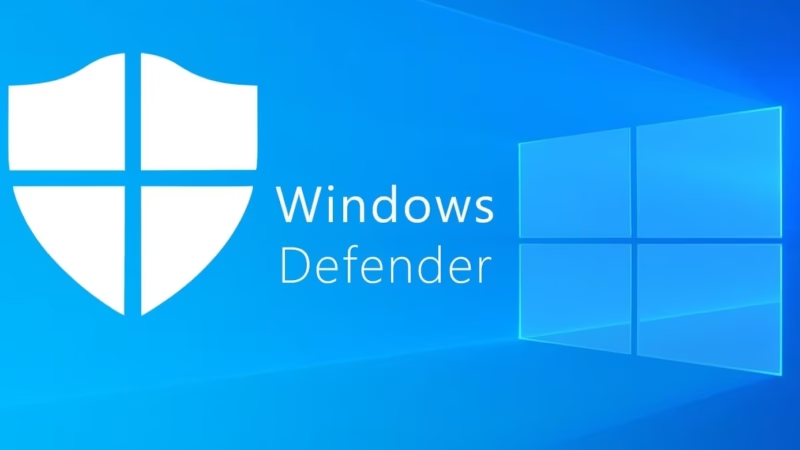
![Rufus: Crie um Pendrive Bootável em 5 Minutos [Tutorial Passo a Passo]](https://ciberdicas.com.br/wp-content/uploads/2025/11/rufus2-800x450.webp)